NewsLeecher v8.0 Beta4 handleiding
NewsLeecher, usenet software & zoekdiensten
 NewsLeecher is al een van de "oudere" programma voor toegang tot het Usenet. Het beschikt over een krachtige en volledig geïntegreerde Usenet-zoekservice, SuperSearch genaamd, die het extreem snel en gemakkelijk maakt om de gewenste Usenet-artikelen te vinden.
NewsLeecher is al een van de "oudere" programma voor toegang tot het Usenet. Het beschikt over een krachtige en volledig geïntegreerde Usenet-zoekservice, SuperSearch genaamd, die het extreem snel en gemakkelijk maakt om de gewenste Usenet-artikelen te vinden.
Met de SuperSearch functie kun je * alle * beschikbare binaire Usenet-groepen in één keer doorzoeken op specifieke zoekwoorden of sleutelstrings. De SuperSearch-engine is "state-of-the-art" qua snelheid en mogelijkheid om echte zoekopdrachten met jokertekens uit te voeren.
NewsLeecher was de eerste Usenet cliënt die het NZB-formaat ondersteunde. Het kan NZB bestanden rechtstreeks maken en exporteren vanuit artikelen in de groepsweergave of vanuit SuperSearch-resultaten. En het kan NZB-bestanden handmatig en automatisch importeren om eenvoudig te kunnen downloaden. Ook is vanaf versie 6.0 in NewsLeecher een krachtige functie genaamd "SuperLeech" toegevoegd. SuperLeech maakt het mogelijk om NewsLeecher in te stellen om gezochte bestanden automatisch 100% te downloaden, minuten nadat ze naar het Usenet zijn gepost. Zo ben je nooit meer te laat om iets te downloaden.
De makers van NewsLeecher vinden het verder belangrijk om te benadrukken dat NewsLeecher geen reclame bevat en al helemaal geen "Spyware of Adware" die persoonlijke gegevens via internet zou kunnen verzenden. Sterker nog, het is door een van de grootste software sites op internet gecertificeerd als spyware, adware en virusvrij.
NewsLeecher downloaden en installeren
Download de laatste versie, v8.0 Beta 4 van NewsLeecher uit het download gedeelte van ons forum. LET OP, dit is wel een 14 dagen trial versie dus tijd genoeg om het programma uitgebreid te testen. Of je schaft het programma daarna aan of je zoekt er een andere "creatieve" oplossing voor, dat is aan jouw!
Na het downloaden is even dubbelklikken op het gedownloade nl_setup_beta.exe bestand voldoende om de installatie te starten.
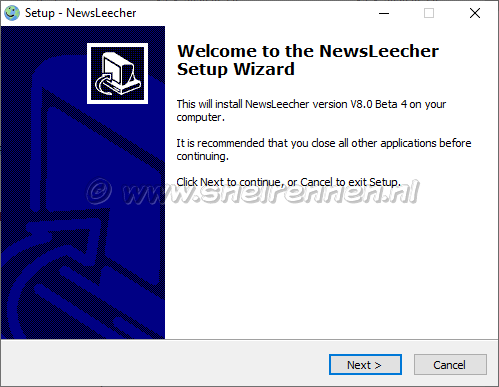
De NewsLeecher setup wizard verschijnt die het installeren simpel maakt, snel verder met de "Next" knop.
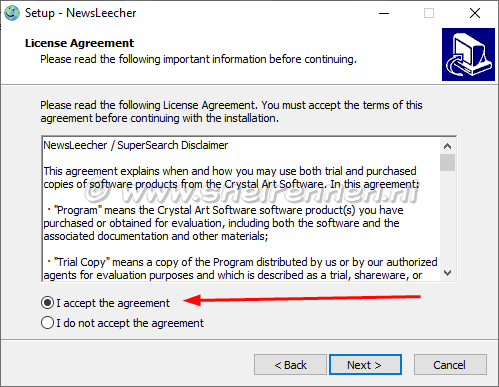
Dan komen we bij de license agrrement waar we akkoord mee moeten gaan om verder te kunnen. Zet een vinkje bij "I accept the agreement" en dan door met de "Next" knop
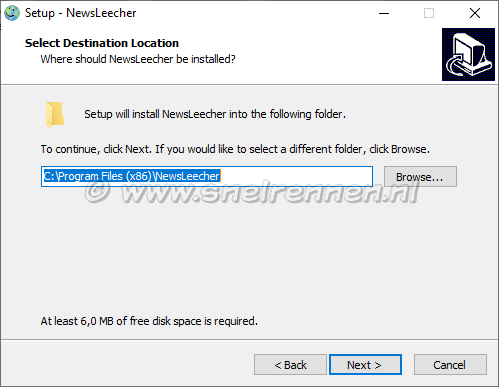
Standaard word NewsLeecher geïnstalleerd in de map C:\Program Files (x86)\NewsLeecher\, als jij het programma op een andere schijf of in een andere map wilt installeren kun je dat hier aanpassen. Dan weer verder met de "Next" knop.
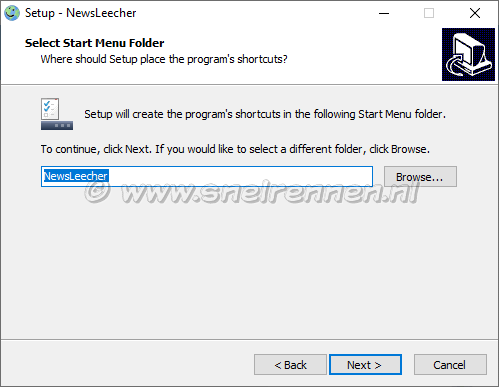
Dan kun je hier de startmenumap kiezen als je dat zou willen Voor ons is het prima zo. We gaan weer door met de "Next" knop.
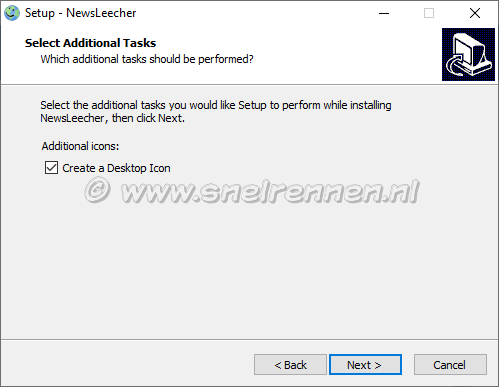
Op het blad "Additional Tasks" is slechts 1 extra taak om te kiezen. Als je een bureaublad icoon wilt kun je dat hier nu aanvinken. Nogmaals weer door met de "Next" knop.
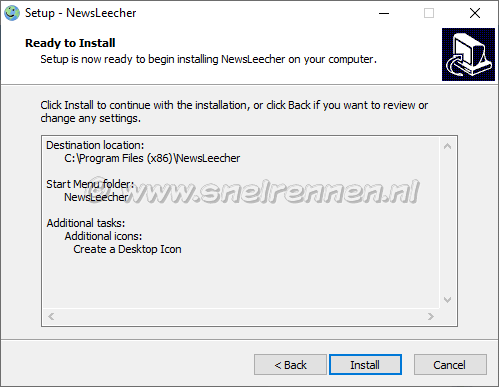
En dan zijn we bijna zover dat NewsLeecher geïnstalleerd word. Hier controleer je nog even je eerder gedane instellingen en als alles naar wens is druk je op de "Install" knop.
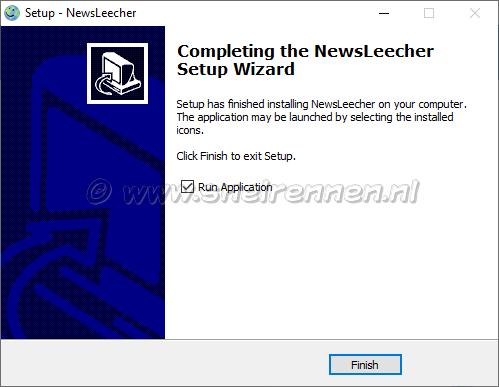
En dan is NewsLeecher geïnstalleerd, als je even een vinkje zet bij "Run Application" zal NewsLeecher opstarten als je nu op de "Finish" knop drukt. Op de volgende pagina van deze handleiding gaan we NewsLeecher Configureren, met vragen of opmerkingen kun je in het forum terecht of je gebruikt het onderstaande formulier!
Voeg reactie toe
Dit beleid bevat informatie over uw privacy. Door een bericht te plaatsen, verklaar je dat je dit beleid begrijpt:
- Je naam, beoordeling, websiteadres, woonplaats, land, staat en commentaar worden openbaar weergegeven als ze worden ingevoerd.
- Afgezien van de gegevens die in deze formuliervelden zijn ingevoerd, omvatten andere opgeslagen gegevens over je reactie:
- Je IP-adres (niet weergegeven)
- De tijd / datum van je inzending (weergegeven)
- Je e-mailadres wordt niet gedeeld. Het wordt slechts om twee redenen verzameld:
- Administratieve doeleinden, mocht het nodig zijn om contact met u op te nemen.
- Om u op de hoogte te houden van nieuwe reacties, mocht u zich abonneren op het ontvangen van meldingen.
- Er kan een cookie op uw computer worden geplaatst. Dit wordt gebruikt om uw invoer te onthouden. Het verloopt vanzelf.
Dit beleid kan op elk moment en zonder kennisgeving worden gewijzigd.
Deze algemene voorwaarden bevatten regels over het plaatsen van reacties. Door een reactie in te dienen, verklaar je dat je akkoord gaat met deze regels:
- Hoewel de beheerder zal proberen reacties te modereren, is het onmogelijk dat elke reactie op een bepaald moment is gemodereerd.
- Je erkent dat alle reacties de standpunten en meningen van de oorspronkelijke auteur weergeven en niet die van de beheerder.
- Je stemt ermee in geen materiaal te plaatsen dat willens en wetens vals, obsceen, hatelijk, bedreigend, intimiderend of inbreukmakend is op de privacy van een persoon.
- De beheerder heeft het recht om reacties om welke reden dan ook en zonder voorafgaande kennisgeving te bewerken, verplaatsen of verwijderen.
Het niet naleven van deze regels kan ertoe leiden dat je wordt uitgesloten van het indienen van verdere reactis.
Deze algemene voorwaarden kunnen op elk moment en zonder kennisgeving worden gewijzigd.

Reacties